多媒体教学光盘使用说明
大学英语精读多媒体教学光盘与辅助课件配合使用探索

大学英语精读多媒体教学光盘与辅助课件配合使用探索关键词:大学英语精读多媒体教学光盘;辅助课件;配合一、引言多媒体技术正在现代外语教学中得到广泛的应用,并已显示出广泛的发展前景。
运用图、文、声、像并茂的多媒体教学手段,可引起学生的学习兴趣,吸引学生的注意力,缩短教学时数,优化教学内容,从而有效地提高教学质量。
由上海外语教育出版社出版的全新版大学英语精读多媒体教学光盘,每单元的课文(A)分为五部分:课文(Text)、生词(New words)、理解(Comprehension)、增强提高(Enhancement)、语言重点(Language focus)。
教学光盘内容既紧扣教材,又拥有信息量大的特点。
教学过程中教师无需板书,只需点击鼠标,启动朗读、翻译、解说、练习等功能,就可以轻松地向学生输送大量信息,其优势是显而易见的。
笔者在教学中使用光盘后认为,如制作辅助课件与之配合使用,能更好地发挥这套教学软件的作用。
如果整篇课文都围绕着光盘进行,时间一长,学生会产生疲倦、乏味的情绪,久而久之就会感觉无趣,教学效果一定不佳。
我的做法是:制作辅助教学课件(如PowerPoint),对光盘内容进行适当的补充和调节。
二、辅助课件制作制作辅助教学课件要以大纲为依据,紧扣教材,按照提高学生的听、说、读、写、译的能力的教学目标,对教学光盘进行适当的补充、调节。
如根据课文内容灵活增加文化意识培养和德育内容;穿插音乐或歌曲来调节、放松学生的听课情绪;补充四、六级真题演练内容,以满足学生应试的需要。
现以上海外语教育出版社出版的全新版大学英语第二册第二单元为例,展示课堂教学设计流程(见左下图表)。
下面对制作辅助教学课件的过程加以分析说明。
第一步:热身,也叫课前演讲,一般占用三分钟。
会话由学生提前准备,内容不做限制,可讲故事(学生尤其喜欢讲幽默故事)、朗诵诗歌(很多学生能背诵下来)、两人会话、几人表演短剧等。
这一环节我多年来一直坚持做,取得了很好的效果,学生反映极好,很多学生也因此从不喜欢英语到对英语产生兴趣。
鹏畅P2000A多媒体使用说明
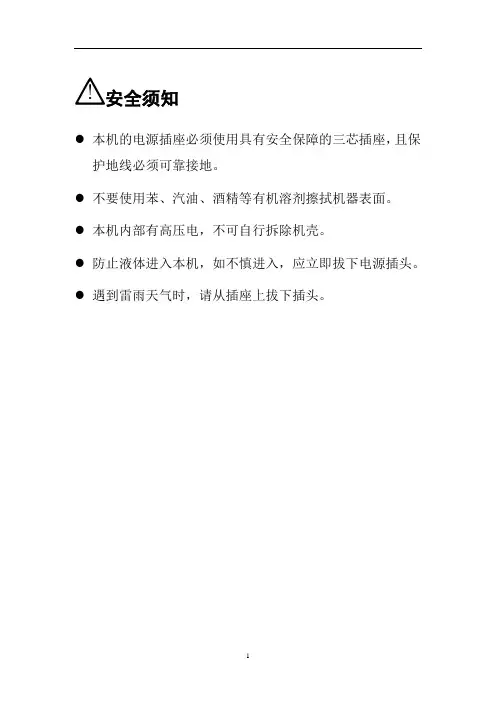
!安全须知●本机的电源插座必须使用具有安全保障的三芯插座,且保护地线必须可靠接地。
●不要使用苯、汽油、酒精等有机溶剂擦拭机器表面。
●本机内部有高压电,不可自行拆除机壳。
●防止液体进入本机,如不慎进入,应立即拔下电源插头。
●遇到雷雨天气时,请从插座上拔下插头。
目录前言 (3)性能特点 (4)第一章外观简介1.开箱须知 (5)2.控制面板介绍 (5)3.中控后面板连接介绍 (6)第二章中控的安装和设置1.装前须知 (7)2.连接中控所需准备的主要物品 (8)3.安装中控 (9)4.连接设备 (10)5.中控设置 (11)第三章操作使用说明 (16)1.使用步骤 (16)第四章附录说明1.技术规格 (17)2.常见故障排除 (18)3.出厂状态设置 (19)前言感谢您使用鹏畅P2000系列多媒体集中控制器!本手册将帮助您对鹏畅P2000系列中控的安装及使用进行了解,帮助您排除鹏畅P2000系列中控在使用过程中的常见故障。
在使用鹏畅P2000系列中控之前,请仔细阅读本手册,这将有助于您更好地使用它。
请将本手册保存好,以备随时查阅。
本手册在编排时力求清晰、全面,但因各种原因,疏漏在所难免,如果您在使用手册的过程中发现错误或不明确的地方,请速与产品经销商联系。
为了最大可能地满足您的需求,同时能很好地适应市场发展的需要,我们将会不断对其硬件和软件作相应的升级和改动。
当硬件和软件作相应的升级和改动出现实际情况与本手册不一致的地方,请您以保修卡为准,恕不另行通知。
感谢您对鹏畅P2000系列中控及相关产品的信任,同时感谢您对信息化教育事业的支持!鹏畅P2000系列多媒体智能集中控制器是一款专门为学校多媒体教学需求设计的一套控制系统,它是在深入了解教学系统在使用、管理、维护电教设备的需求的基础上,本着以人为本、方便快捷的理念精心研发。
鹏畅P2000系列智能多媒体集中控制器可分为鹏畅P2000A、鹏畅P2000B、鹏畅P2000C、鹏畅P2000D,P2000ATV五款型号。
多媒体教室使用管理制度

多媒体教室使用管理制度2020年4月19日文档仅供参考多媒体教室使用管理制度一、需要使用多媒体教室的教师应按教学计划及教务处课程安排,提前一周填写使用登记表,交多媒体教室管理员安排,使用安排以先登记先安排为原则。
二、使用多媒体教室的教师应首先熟悉所使用的仪器设备,正确使用设备,爱护设备。
三、使用中发现故障要及时向多媒体教室管理人员或教务处申请报修。
四、使用多媒体教室的教师不得自行在计算机上安装和卸载软件系统。
五、根据教学要求需要在计算机上安装软件系统须向多媒体教师管理人员提出申请,经批准后由教务处派专人进行安装。
六、使用多媒体教室要服从多媒体教室管理人员的管理。
七、使用多媒体教室的教师使用完毕应填写多媒体教师使用记录表。
八里湾二中电教室设备使用制度一、各班主任是班级多媒体设备的第一责任人,对班级多媒体设备的使用、管理、维护负首要责任。
各班班主任要认真做好对每位学生的宣传教育工作。
2020年4月19日文档仅供参考二、各班级设立学生管理员一名,由各班主任确定一名品学兼优、热心班级服务、工作认真负责的学生担任班级管理员。
班级管理员协助班主任,在任课教师使用多媒体设备后,及时检查白板笔、关闭电源、锁好教学机。
三、任课教师要充分利用多媒体设施进行日常教学工作,认真填写使用记录,每学期学校将经过教学常规工作检查、查阅班级使用记录等方式检查教师使用情况。
四、任课教师使用班级多媒体设备时,要熟悉操作要领,严格遵循操作规范,使用U盘等需先进行杀毒,严禁安装一些与教学无关的软件,随时注意设备(包括投影机、电子白板等)的运行情况,一旦出现故障,应立即报告,并详细说明出现故障的原因。
五、电子白板及相关辅助设施是比较昂贵的教学设备,不得擅自移动或拆卸任何设备、将设备拿出教室移作它用,如发现设备出现故障或有损坏的,应及时报学校处理。
如系人为造成的损坏,由相关责任人照价赔偿或负责修理。
六、学校将不定期对对各班级的使用管理情况进行检查,并将检查结果纳入班级考核。
教你巧用音乐教参配套光盘
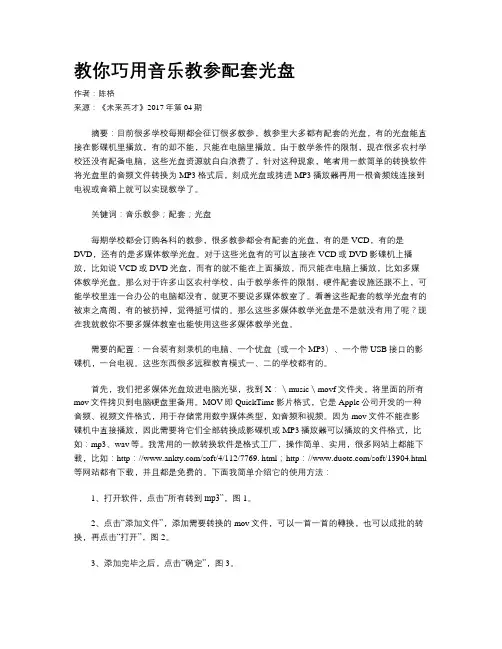
教你巧用音乐教参配套光盘作者:陈格来源:《未来英才》2017年第04期摘要:目前很多学校每期都会征订很多教参,教参里大多都有配套的光盘,有的光盘能直接在影碟机里播放,有的却不能,只能在电脑里播放。
由于教学条件的限制,现在很多农村学校还没有配备电脑,这些光盘资源就白白浪费了,针对这种现象,笔者用一款简单的转换软件将光盘里的音频文件转换为MP3格式后,刻成光盘或拷进MP3播放器再用一根音频线连接到电视或音箱上就可以实现教学了。
关键词:音乐教参;配套;光盘每期学校都会订购各科的教参,很多教参都会有配套的光盘,有的是VCD,有的是DVD,还有的是多媒体教学光盘。
对于这些光盘有的可以直接在VCD或DVD影碟机上播放,比如说VCD或DVD光盘,而有的就不能在上面播放,而只能在电脑上播放,比如多媒体教学光盘。
那么对于许多山区农村学校,由于教学条件的限制,硬件配套设施还跟不上,可能学校里连一台办公的电脑都没有,就更不要说多媒体教室了。
看着这些配套的教学光盘有的被束之高阁,有的被扔掉,觉得挺可惜的。
那么这些多媒体教学光盘是不是就没有用了呢?现在我就教你不要多媒体教室也能使用这些多媒体教学光盘。
需要的配置:一台装有刻录机的电脑、一个优盘(或一个MP3)、一个带USB接口的影碟机,一台电视。
这些东西很多远程教育模式一、二的学校都有的。
首先,我们把多媒体光盘放进电脑光驱,找到X:\music\movf文件夹,将里面的所有mov文件拷贝到电脑硬盘里备用。
MOV即QuickTime影片格式,它是Apple公司开发的一种音频、视频文件格式,用于存储常用数字媒体类型,如音频和视频。
因为mov文件不能在影碟机中直接播放,因此需要将它们全部转换成影碟机或MP3播放器可以播放的文件格式,比如:mp3、wav等。
我常用的一款转换软件是格式工厂,操作简单、实用,很多网站上都能下载,比如:http:///soft/4/112/7769. html;http:///soft/13904.html 等网站都有下载,并且都是免费的。
多媒体教室设备操作手册
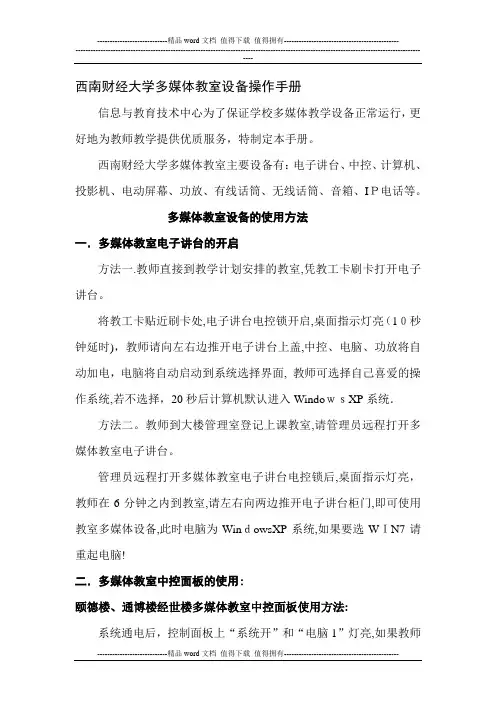
西南财经大学多媒体教室设备操作手册信息与教育技术中心为了保证学校多媒体教学设备正常运行,更好地为教师教学提供优质服务,特制定本手册。
西南财经大学多媒体教室主要设备有:电子讲台、中控、计算机、投影机、电动屏幕、功放、有线话筒、无线话筒、音箱、IP电话等。
多媒体教室设备的使用方法一.多媒体教室电子讲台的开启方法一.教师直接到教学计划安排的教室,凭教工卡刷卡打开电子讲台。
将教工卡贴近刷卡处,电子讲台电控锁开启,桌面指示灯亮(10秒钟延时),教师请向左右边推开电子讲台上盖,中控、电脑、功放将自动加电,电脑将自动启动到系统选择界面, 教师可选择自己喜爱的操作系统,若不选择,20秒后计算机默认进入WindowsXP系统.方法二。
教师到大楼管理室登记上课教室,请管理员远程打开多媒体教室电子讲台。
管理员远程打开多媒体教室电子讲台电控锁后,桌面指示灯亮,教师在6分钟之内到教室,请左右向两边推开电子讲台柜门,即可使用教室多媒体设备,此时电脑为WindowsXP系统,如果要选WIN7请重起电脑!二.多媒体教室中控面板的使用:颐德楼、通博楼经世楼多媒体教室中控面板使用方法:系统通电后,控制面板上“系统开”和“电脑1”灯亮,如果教师需要使用投影仪,请选择面板上投影机“开”;使用过程中可以选择电动屏幕“升”、“降”,音箱和话筒音量“增”、“减”.使用完毕,请教师按“系统关”键,然后合上电子讲台柜门。
经世楼多媒体教室中控面板使用方法:系统通电后,控制面板上的“上课"按键旁指示灯亮,如果系统未打开,请教师手动点击“上课”键(按键旁的指示灯开始闪烁).如果需要使用投影机,则点击控制面板上的“投影开”按键,并在等待15秒以后,投影机会打开;使用过程中可以选择电动屏幕“升”、“降”,音箱和话筒音量“增"、“减”.下课后,请点击控制面板上的“下课”按键,然后合上电子讲台。
三.教师教学文件的存储教室内提供的台式电脑都有系统保护程序,并且为公用。
《随书光盘系统》课件
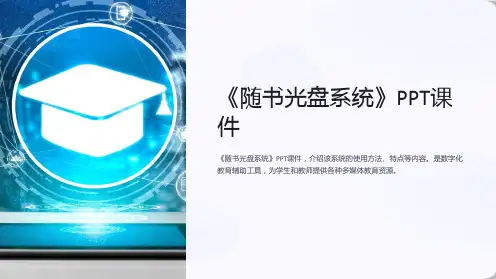
特点
丰富学习资源
为学生提供更丰富、多样化的 学习资源,如教学视频、音频、 动画和图像。
便捷辅导手段
为教师提供更便捷、高效的辅 导手段,帮助他们更好地进行 教学和指导。
提高教学效率
通过使用随书光盘系统,可以 提高教学效率,让学生更好地 理解和消化所学知识。
结论
《随书光盘系统》是一种非常有用的数字化教育辅助工具,它为教育工作者提供了更好的教学和辅导方式,提 高了教学效率和学习效果。
《随书光盘系统》PPT课 件
《随书光盘系统》PPT课件,介绍该系统的使用方法、特点等内容。是数字化 教育辅助工具,为学生和教师提供各种多媒体教育资源。
系统介绍
数字化教育工具
随书光盘系统为学生提供各种多媒体教育资源, 如教学视频、音频、动画和图像,是一种有效 的辅助工具。
学生教育和教师辅导
该系统主要用于学生的学习和教师的辅导,提 供了更丰富、多样化的学习资源。
多媒体教育资源
通过随书光盘系统,学生可以接触到各种形式 的多媒体教育资源,促进他们的学习和理解。
提高教学效率
使用该系统可以有效提高教学效率,使学生更 好地理解和吸收所学知识。
使用方法
1
安装
1. 下载安装程序 2. 按照提示进行安装
2
登录
1. 启动系统 2. 输入用户课程或资料 2. 播放教育资源 3. 使用学习工具和交互功能
多媒体教室使用手册
多媒体教室使用手册1. 简介多媒体教室是为了提供更好的教学体验和研究环境而设立的教室。
本使用手册将为您提供关于多媒体教室的基本信息和准则。
2. 设备及功能多媒体教室配备了以下设备和功能:- 投影仪:用于向屏幕或墙面投射图像或视频。
- 电脑:用于播放和控制教学材料。
- 扬声器:用于放映音频内容。
- 互动白板:提供与电脑和投影仪连接的触摸屏,可进行互动教学和写字。
- DVD 播放器:用于播放光盘中的音视频内容。
3. 使用规则在使用多媒体教室时,请遵守以下规则:- 提前预订:为了确保您能获得教室和设备的使用权,请提前预订教室,并确保按时到达。
- 操作指南:请仔细阅读并遵守设备的操作指南,确保正确地操作设备。
- 原始设置:在使用设备之前,请检查设备是否以其原始设置启动。
- 清理和整理:使用完毕后,请确保将设备和教室整理干净,并将材料归位。
- 不得私自调整设置:除非获得授权,否则请不要私自调整设备的设置。
- 禁止涂写:请勿在多媒体教室的设备、墙壁或家具上涂写或刻画。
4. 常见问题解答4.1 如何预订多媒体教室?您可以通过教育中心的预订系统或与管理员联系来预订多媒体教室。
4.2 如何操作投影仪?请按照投影仪的操作指南进行操作。
确保连接正确,选择要投射的图像或视频,并通过调整焦距和亮度来获取最佳投影效果。
4.3 如何操作互动白板?互动白板连接到电脑和投影仪上。
您可以使用触摸屏进行书写、标记和擦除,也可以使用白板上的工具栏进行操作。
5. 其他注意事项- 请在使用多媒体教室期间保持安静。
- 禁止在多媒体教室食用饭食。
- 如果设备出现故障,请及时联系管理员进行维修。
以上是多媒体教室使用手册的基本信息和准则。
如有其他问题或需要进一步的帮助,请联系相关的教育中心工作人员。
多媒体电子白板基本操作使用方法
多媒体电子白板基本操作使用方法一、开机:使用遥控器。
1、开投影机:按遥控器左边红色键。
2、开电脑:按遥控器右边最上边的黄色键(6秒以上)。
注意事项:通电时一体机绿色灯常亮;投影机开启后,绿色灯变为橙色灯。
二、关机:使用遥控器。
1、关电脑:按遥控器右边最上边的黄色键(6秒以上)。
2、关投影机:按遥控器左边红色键。
三、屏幕校正。
一般不要进行该项操作1、按keystone+键。
2、按keystone键,3、根据提示操作。
四、电子教鞭的使用正确安装电池后,1、快速按“执行键”,与鼠标左键“单击”功能相同。
2、长按执行键3秒,与鼠标右键功能相同。
五、鼠标:无线鼠标与有线鼠标相同。
六、光驱的使用:绿色灯闪烁,表示电源接通,按A按钮,打开光驱。
七、触控笔的使用正确安装电池。
1、鼠标使能键:移动光标2、鼠标左键:结合1双击或单击使用。
3、鼠标右键:结合1单击使用。
4、上翻页键和下翻页键:适用于讲课时制作多页文稿时用。
5、激光笔触摸键:按住时,红外线光点。
6:、白板笔触摸键:八、寰烁桌面介绍1、寰烁备讲二合一软件:打开后可以用于讲课、备课。
包含科技文档、科技报表、几何作图、课件演示。
2、实物展示仪:3、福昕阅读器:打开PDF文件阅读或制作PDF文件。
4、Mpaint: 简单的绘图工具,可以实现类似windows画图软件的某些功能5、Hs:课堂教学不用。
用于实现机器的维护。
九、图像画面较小点击设置,改变分辨率。
(有时候改变分辨率后,设备反应比较慢,可以关闭展台软件,再启动。
)十、展台五信号1、开机后,等候一段时间,大约10秒以上。
2、拔出展台数据线,再插一次,等候一段时间,大约10秒以上,重新启动展台软件。
3、更换数据线。
十一、光驱1、设备缺陷,取放光盘时,手托住光驱底部。
2、光驱不读盘,检查光盘是否陈旧、或有无划痕等,陈旧或有无划痕等光盘光驱不读。
3、一般不要用改设备。
十二、鼠标、键盘、触控笔、电子教鞭等功能大致相同。
班班通系统平台教师使用手册
目录目录 (1)1班班通系统平台介绍 (2)2教学资源介绍 (3)3系统平台硬件介绍 (5)3.1 威科姆网络多媒体教学机 (5)4教师授课系统 (11)4.1系统登录 (11)4.2课程设置 (11)4.3教师授课系统介绍 (13)4.4教学资源调用 (14)4.5个性化资源调用 (15)4.6系统设置 (18)4.7资源导入 (19)4.8资源清除 (21)4.9用户退出 (21)5. 白板软件 (22)5.1电子白板概述 (22)5.2软件程序的启动 (22)5.3白板工作模式 (25)5.4工具栏功能 (28)附件: (38)1班班通系统平台介绍VCOM班班通多媒体教学应用平台具有强大的资源整合及教学应用功能,硬件系统包括多媒体教学机、投影仪、交互式电子白板等教学设备,为教师提供了一个完整、高效的教学环境,为教师授课、学生自主学习提供了优质的教学资源和高效的课堂教学互动平台。
该平台改变了传统的教学模式,实现教育手段现代化。
图1.1班班通系统平台组成图2教学资源介绍VCOM班班通多媒体教学应用平台提供了丰富的资源供教师使用;资源主要来源于中央电化教育馆、国家基础教育资源中心、地方特色资源和教师自主开发的资源;资源的类型包括:课件、习题、素材(word文档、图片、音频、视频、动画)等;资源内容:从小学一年级至高中三年级各学科各版本的教学内容及专题类资源;资源组织:按照教师使用资源的习惯依据年级、学期、学科、版本分为相应的课件、素材、习题;依据教师使用资源的途径分为教师资源、专题教育、U盘资源、每日学堂、光盘资源等;教师资源:按照年级、学期、学科、版本组织课件、素材、习题等资源;图2.1教师资源展示图专题教育:提供学习策略、课外活动、专题教育和团队活动;图2.2专题资源展示图每日学堂:提供大量培养学生的口算基础技能与灵活敏捷的思维习惯的资源;图2.3每日学堂资源展示图U盘资源和光盘资源实现教师对个性化资源的直接调用;图2.4 U盘资源展示图该平台提供了系统化的优质资源,同时依据教师的授课习惯,为教师提供了个性化资源的调用途径,满足了教师多方面的需求。
奕星多媒体课室设备使用指南
广州大学A2、A3教学楼多媒体课室设备使用指南(包括理工北501、502、507、508、509)(A3107、A3110、A3407、A3410、A3507、A3510、A3606、A3707、A3710除外)网络与现代教育技术中心2007年1月26日尊敬的老师:使用多媒体教学设备前,请您先阅读以下使用指南 图一是多媒体课室讲台的外观图片:图二是电教讲台智能中控面板图:智能中控操作面板手提电脑图像声音连接线电源插座在讲台内侧(图二)智能中控面板通常课室管理员已开启多媒体中控系统总电源。
电话39366571一、多媒体中控系统开关按中控面板“系统开”键,多媒体设备电源全部接通;按“系统关”键,多媒体系统总电源关闭。
关闭后需由课室管理员开启。
参考图2二、界面话筒使用:(两个话筒分别镶嵌在讲台的上面和侧面)参考图一调整讲台上面话筒音量调节旋钮调整话筒音量大小。
中控面板上的“麦克风音量”按钮是无效的。
三、投影机开机:参考图二按下中控面板“投影开”投影机开机,屏幕随着自动降下,但投影机要等约3分钟左右才投射出正常的亮光,此时不要按“投影关”或“系统关”否则投影机进入保护状态不能开启,要3分钟后按“投影开”才能正常开启。
按下中控面板“投影关”投影机关机屏幕随着自动上升。
四、讲台电脑使用:1、开启显示器电源、开启电脑。
2、按中控面板“台式PC”按键,对应位置指示灯点亮,大屏幕出现台式电脑信号。
参考图二3、按中控面板“设备音量+、-”键调整电脑音量大小(参考图二)也可以调电脑内的音量调节。
如果电脑没有声音可能是电脑桌面右下方音量调节被静音或调小音量,取消静音或调大音量即可。
1、4、多媒体课室电脑已经安装了办公软件、播放软件和一些常用软件,并通过测试能正常运行。
由于不同的电脑存在差异,请教师在课前到你上课的课室试用你要使用的软件。
如果U盘(含移动硬盘) 在课室电脑不能正常打开,可能是该盘感染了病毒,请查杀后再用。
